- Del 1. Sådan slår du forhåndsvisning af meddelelser fra på iPhone via appen Beskeder
- Del 2. Sådan slår du forhåndsvisning af meddelelser fra på iPhone med indstillinger [Alle apps]
- Del 3. Bonustips: Sådan sikkerhedskopieres beskeder på iPhone ved hjælp af FoneLab iOS Backup & Restore
- Del 4. Ofte stillede spørgsmål om at slå forhåndsvisning af meddelelser fra på iPhone
Sådan slår du forhåndsvisning af meddelelser fra på iPhone: Bedste og detaljerede vejledning
 Opdateret af Lisa Ou / 10. april 2023 14:00
Opdateret af Lisa Ou / 10. april 2023 14:00Når din iPhone er låst, vil du stadig se beskedmeddelelsen på din skærm. iPhone har funktioner til at vise detaljerede oplysninger, herunder deres indhold eller afsender, hvilket kaldes forhåndsvisningen af meddelelsen på iPhone. Det gavner nogle brugere, fordi de ikke behøver at åbne deres telefoner for at se beskederne. Men for nogle er det ikke. De kan frygte, at nogen kan få adgang til deres private beskeder, selvom deres telefon er slukket. Ved hjælp af dette indlæg kan du finde ud af, hvordan du slår forhåndsvisning af beskeder fra på iPhone. Derudover har den bonustips til sikkerhedskopiere beskeder ved at bruge den bedste software. Rul ned for mere information.
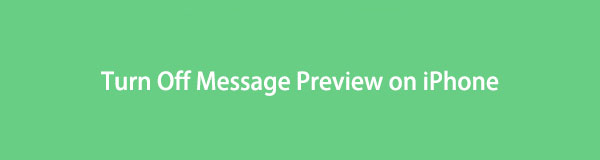

Guide liste
- Del 1. Sådan slår du forhåndsvisning af meddelelser fra på iPhone via appen Beskeder
- Del 2. Sådan slår du forhåndsvisning af meddelelser fra på iPhone med indstillinger [Alle apps]
- Del 3. Bonustips: Sådan sikkerhedskopieres beskeder på iPhone ved hjælp af FoneLab iOS Backup & Restore
- Del 4. Ofte stillede spørgsmål om at slå forhåndsvisning af meddelelser fra på iPhone
Del 1. Sådan slår du forhåndsvisning af meddelelser fra på iPhone via appen Beskeder
Der er mange beskedprogrammer nu, som du kan downloade eller bruge online. Men appen Beskeder på din iPhone er den bedste. Det giver også din telefon adgang til dine meddelelser på skærmen, når den er låst. Men hvis du finder denne funktion ikke nyttig, kan du slå den fra for privatlivets fred. Nedenfor er trinene til, hvordan du gør det. Rul ned.
Trin 1Gå til appen Indstillinger på din iPhone. Stryg derefter opad og find Besked-appen på placeringen af apps på din telefon. Tryk derefter på den.
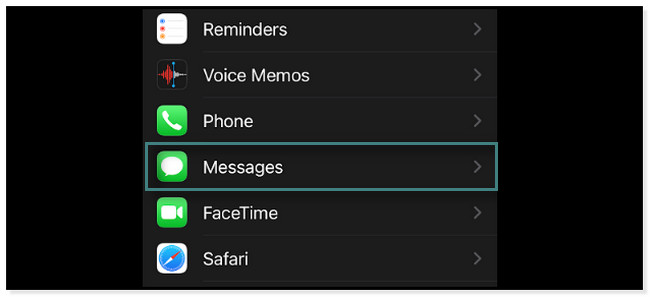
Trin 2Du vil se alle indstillingerne for Beskeder apps. Find Tillad adgang til beskeder knap. Tryk venligst på underretninger knappen for at se tilpasningen af appen.
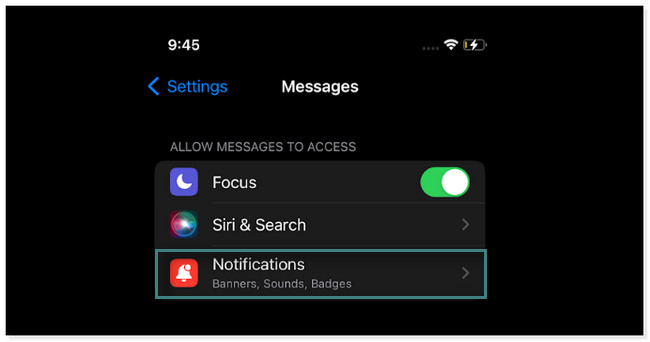
Trin 3Swipe op inde i Anmeldelse skærm for at finde Låseskærmens udseende knap. Tryk derefter på Vis forhåndsvisning knappen under den.
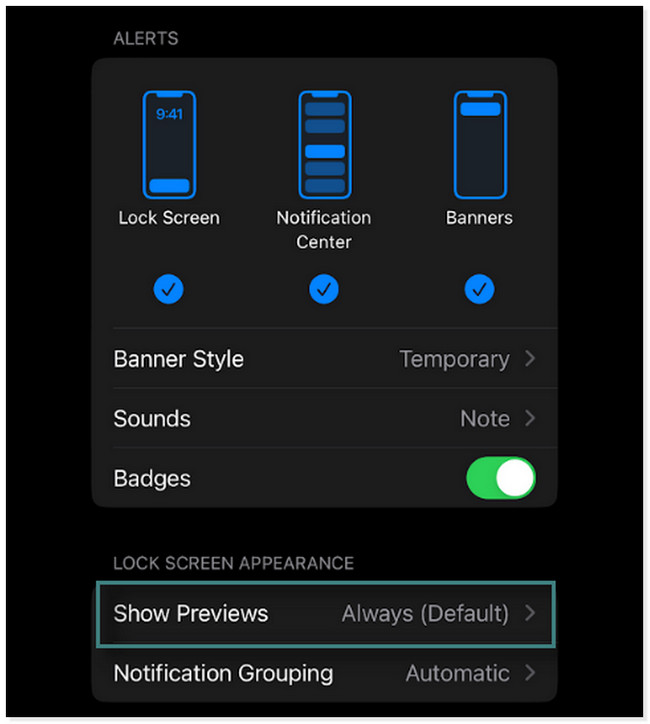
Trin 4På Vis forhåndsvisning skærmen, vil du se tre muligheder for forhåndsvisning af beskederne. Alt du skal gøre er at trykke på Aldrig knappen i bunden. I dette tilfælde vil meddelelserne og beskederne ikke vises på din skærm, når de er låst.
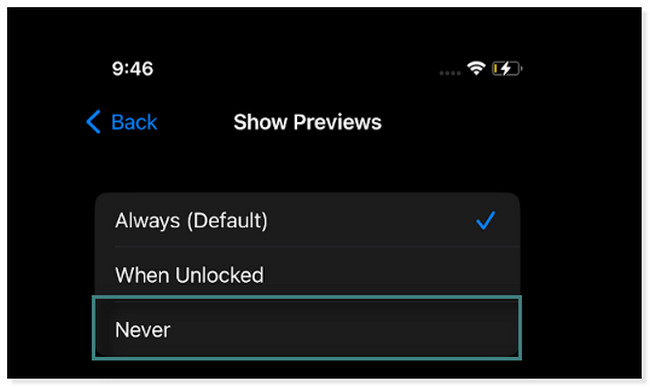
Vil du deaktivere alle forhåndsvisninger af meddelelser på din skærm? Rul venligst ned for at lære, hvordan du gør det for alle apps. Kom videre.
FoneLab giver dig mulighed for at sikkerhedskopiere og gendanne iPhone / iPad / iPod uden datatab.
- Sikkerhedskopier og gendan iOS-data til din pc / Mac nemt.
- Se data i detaljer, før du gendanner data fra sikkerhedskopier.
- Sikkerhedskopier og gendan iPhone, iPad og iPod touch data Selectively.
Del 2. Sådan slår du forhåndsvisning af meddelelser fra på iPhone med indstillinger [Alle apps]
Hvis du vil slå mange app-forhåndsmeddelelser fra, er det besværligt at slå dem fra én efter én. Det behøver du ikke gøre. Hvorfor ikke slå dem alle fra som helhed? iPhone kan kun slå dem fra med et par tryk på din skærm. Men selv ikke beskedapps vil være inkluderet. Rul venligst ned for at lære, hvordan du slår forhåndsvisning af beskeder fra på iPhone 11 for alle dens apps.
Trin 1Se efter meddelelsesikonet i indstillingerne på iPhone. Det er almindeligvis placeret på anden række af telefonens skærm. Når du allerede har fundet det, skal du trykke på det.
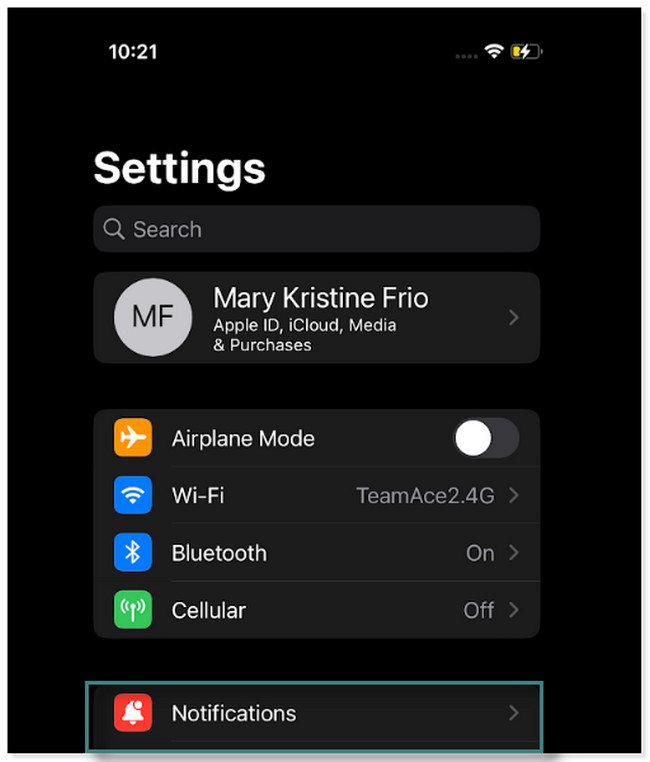
Trin 2Under underretninger skærmbilledet, vil du se Apps på bunden. Du behøver ikke at finde hver af de apps, du vil slå deres tidligere fra, på din skærm. For at gøre det som helhed skal du trykke på Vis forhåndsvisning knappen i den første kolonne på skærmen.
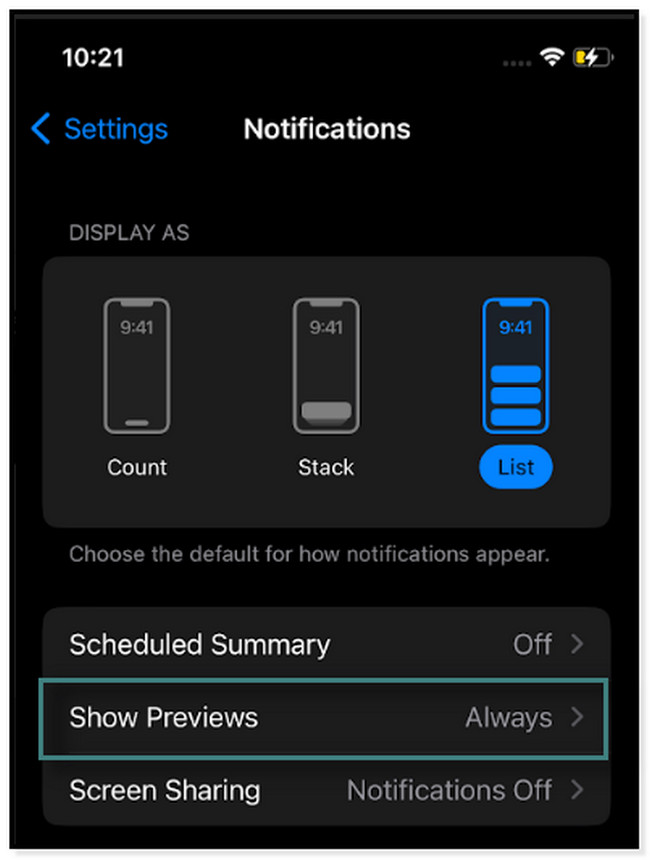
Trin 3De tre muligheder vises på din skærm for forhåndsvisninger af meddelelser. Alt du skal gøre er at trykke på Aldrig knappen for ikke at lade apps få adgang til og sende meddelelser på din skærm, hvis den er låst.
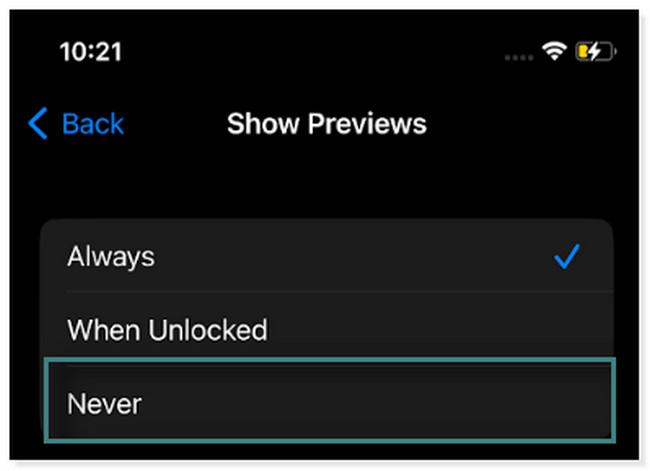
Sikkerhedskopiering af data på iPhone er den mest effektive måde at forhindre tab af data på. Her vil vi introducere et praktisk værktøj til at gøre det.
Del 3. Bonustips: Sådan sikkerhedskopieres beskeder på iPhone ved hjælp af FoneLab iOS Backup & Restore
Hvis du hurtigt skal sikkerhedskopiere og gendanne data på dine iOS-enheder, skal du bruge FoneLab iOS Backup og gendannelse. Det understøtter iOS 17-versioner og tidligere. Bortset fra det giver det dig mulighed for at se de tidligere sikkerhedskopierings- og gendannelsessessioner eller procedurer, du har lavet ved hjælp af det. Derudover kan du vælge mellem standardtilstand og krypteret tilstandsproces for dine data. Når du læser dens guide nedenfor, vil du se, hvordan du bruger dem. Kom videre.
FoneLab giver dig mulighed for at sikkerhedskopiere og gendanne iPhone / iPad / iPod uden datatab.
- Sikkerhedskopier og gendan iOS-data til din pc / Mac nemt.
- Se data i detaljer, før du gendanner data fra sikkerhedskopier.
- Sikkerhedskopier og gendan iPhone, iPad og iPod touch data Selectively.
Trin 1Download FoneLab iOS Backup & Restore. Du kan klikke på Gratis download knap baseret på din computers operativsystem. Konfigurer derefter værktøjet. Træk den downloadede fil til programmappen, hvis du bruger Mac. Hvis du bruger en pc, skal du klikke på den downloadede fil nederst på skærmen. Derefter skal du klikke på Installer knappen for at starte værktøjet på din computer.
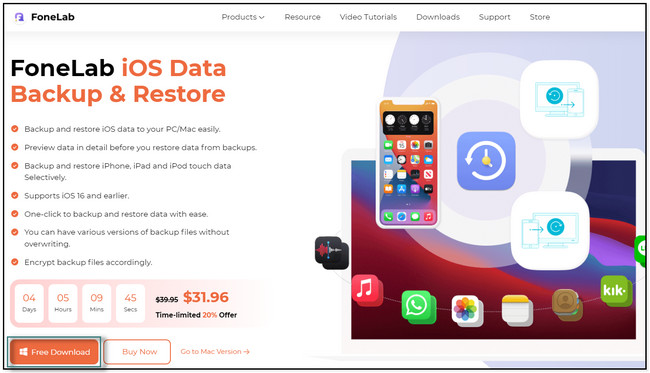
Trin 2Blandt alle de fire muligheder på softwaren skal du vælge iOS Data Backup & Restore knap. Den er placeret på midten af højre side af værktøjet. Derefter vil du se muligheder og værktøjer relateret til det.
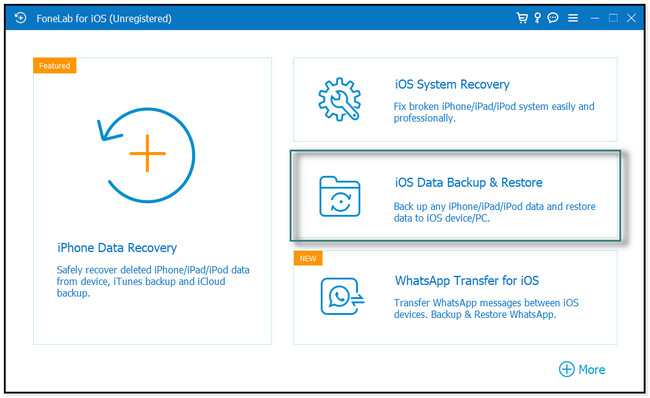
Trin 3Inde i softwaren vil du se muligheder for dine data. Hvis du vil sikkerhedskopiere, skal du vælge iOS Data Backup knappen på venstre side af den. På den anden side skal du klikke på iOS Data Gendan hvis du vil gendanne data på din telefon. Tilslut senere iPhone til computeren ved hjælp af et kabel.
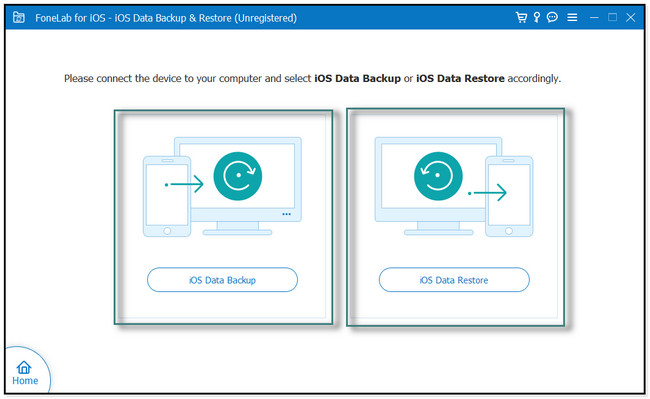
Trin 4Vælg mellem Standard sikkerhedskopiering eller b. Derefter skal du klikke på Starten knap. Sæt kryds i felterne for de meddelelser, du vil sikkerhedskopiere, og klik på Næste knap. Vælg Stien til filerne på din computer. Klik senere på Back-Up knappen, når du er klar til at behandle dataene. Softwaren vil bede om låseskærmens adgangskode på telefonen. Vent derefter, indtil softwaren er færdig med at sikkerhedskopiere dine data.
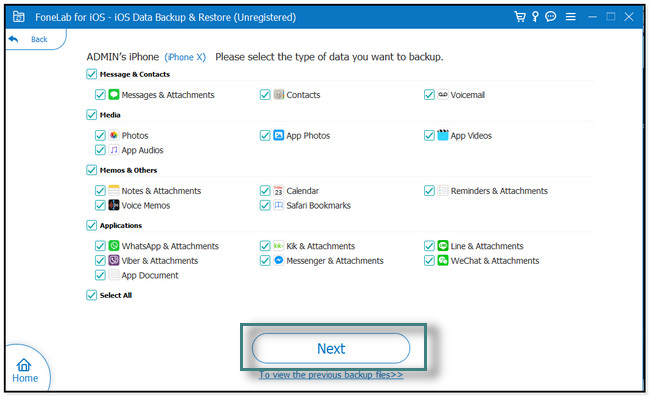
FoneLab giver dig mulighed for at sikkerhedskopiere og gendanne iPhone / iPad / iPod uden datatab.
- Sikkerhedskopier og gendan iOS-data til din pc / Mac nemt.
- Se data i detaljer, før du gendanner data fra sikkerhedskopier.
- Sikkerhedskopier og gendan iPhone, iPad og iPod touch data Selectively.
Del 4. Ofte stillede spørgsmål om at slå forhåndsvisning af meddelelser fra på iPhone
1. Kan du slå beskedbobler fra på din iPhone?
Nej, det kan du ikke. Hvis du bruger iMessage, kan du opleve, at du ser en skriveboble på din skærm. Det er en af de store funktioner i appen. Men hvis du vil slå funktionen fra på din iPhone, er der ingen måde.
2. Hvordan ændrer jeg meddelelsesvisningen på iPhone 11?
Det er nemt at ændre beskedvisningen på iPhones. Du behøver kun at gå til den Indstillinger app. Vælg derefter Tilgængelighed mulighed, og find Skærm og tekststørrelse knappen, og tryk derefter på den. Tilpas derefter de viste beskeder afhængigt af dine præferencer. Du kan ændre dens knapformer, gennemsigtighed og mere.
FoneLab giver dig mulighed for at sikkerhedskopiere og gendanne iPhone / iPad / iPod uden datatab.
- Sikkerhedskopier og gendan iOS-data til din pc / Mac nemt.
- Se data i detaljer, før du gendanner data fra sikkerhedskopier.
- Sikkerhedskopier og gendan iPhone, iPad og iPod touch data Selectively.
Det er nemt at slå forhåndsvisning af beskeder fra på iPhone ved hjælp af dette indlæg. Bortset fra det viser det dig den bedste software til at sikkerhedskopiere og gendanner data. Hent FoneLab iOS Backup og gendannelse nu!
